
Steamin musiikkisoittimen avulla voit lisätä tietokoneellesi tallennetun MP3-tiedoston paikalliseen musiikkikirjastoon ja toistaa sitä - pelin sisällä tai ulkopuolella, ohjaimella tai näppäimistöllä ja hiirellä. Tämä olisi erityisen hyödyllistä a Höyrykone tai olohuoneen pelitietokone sisään Big Picture -tila .
Tämä toimii Steamissä Windowsissa, Macissa, Linuxissa ja Steam OS: ssä. Voit lisätä musiikkia ja toistaa sitä joko työpöydän käyttöliittymästä tai Big Picture Mode -tilasta.
Lisää musiikkikirjasto työpöydältä
LIITTYVÄT: Kuinka saada Windows Gaming PC käynnistymään automaattisesti suurikuvatilaan (kuten höyrykone)
Aloita napsauttamalla Steamin ”Steam” -valikkoa ja valitsemalla “Settings”. Napsauta Asetukset-ikkunan Musiikki-välilehteä.
Napsauta Lisää-painiketta ja lisää tietokoneellesi yksi tai useampi musiikkitiedostoja sisältävä hakemisto. Oletuksena Steam etsii automaattisesti oman hakemistonsa ääniraitojen ja käyttäjätilisi "Music" -hakemiston löytämiseksi. Napsauta "Skannaa nyt", niin Steam tunnistaa musiikin, kun olet valmis.
Jos lisäät säännöllisesti uusia musiikkitiedostoja kirjastoosi, napsauta "Skannaa käynnistyksen yhteydessä" -valintaruutua ja Steam etsii kirjastostasi automaattisesti uutta musiikkia ladattaessa sitä. Sinun on joko käynnistettävä Steam uudelleen, kun kyseinen vaihtoehto on käytössä, tai käy tässä ikkunassa ja napsauta "Skannaa nyt" löytääksesi uuden musiikin.
Voit myös säätää muita vaihtoehtoja tässä ikkunassa. Voit esimerkiksi antaa Steamin keskeyttää musiikin automaattisesti, kun käynnistät sovelluksen, ja hallita, keskeytetäänkö se automaattisesti, kun puhut pikaviestejä Steamissa. Voit myös valita, haluatko nähdä ilmoituksen raidan muuttuessa.
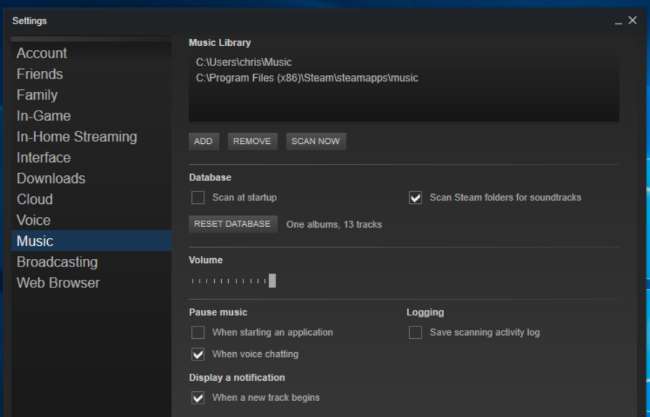
Toista musiikkia työpöydältä
Voit tarkastella musiikkikirjastoasi käymällä Steamin "Kirjasto" -välilehdellä, napsauttamalla hakukentän oikeassa reunassa olevaa tarraa ja valitsemalla "Musiikki", jolloin näet musiikkikirjastosi pelikirjastosi sijaan. Voit myös napsauttaa Näytä> Musiikin tiedot nähdäksesi musiikkikirjastosi.
Jos sinulla on joitain pelejä, joissa on ääniraitoja, saatat nähdä musiikkia täällä, vaikka et olisi vielä toimittanut omaa musiikkiasi.
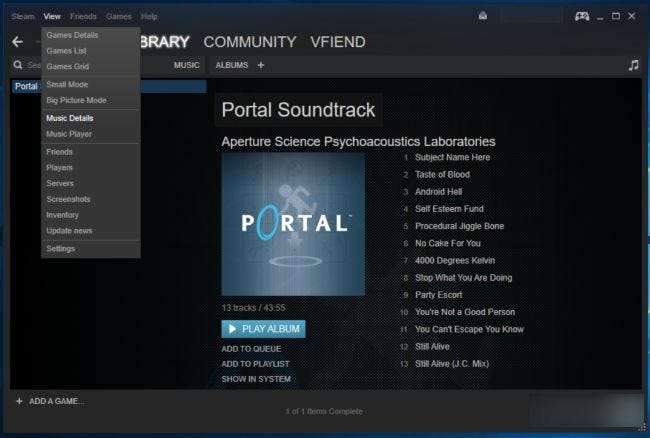
Aloita musiikin toistaminen kirjastostasi, ja musiikkisoitin tulee näkyviin. Voit myös avata sen valitsemalla Näytä> Musiikkisoitin.

Tämä ominaisuus on tietysti erityisen hyödyllinen, koska voit hallita musiikin toistoa peleistä ilman Alt + välilehteä. Kuitenkin, Alt + Sarkain voi aiheuttaa ongelmia monissa peleissä .
Voit tehdä tämän avaamalla pelin Steam-peittokuvan. Tämän oletuspikakuvake on Vaihto + Sarkain. Voit muokata pikakuvaketta Steamin sisällä napsauttamalla Steam> Asetukset, valitsemalla Asetukset-ikkunassa ”Pelissä” ja tarjoamalla uuden pikakuvakkeen täältä.
Ruudun alaosassa näkyy Musiikki-linkki. Tämä avaa peittokuvassa olevan musiikkisoittimen ja antaa sinun hallita toistoa. Paina vain peittokuvan pikakuvaketta uudelleen - Shift + Sarkain oletuksena - sulkeaksesi peitteen nopeasti ja palataksesi peliin.
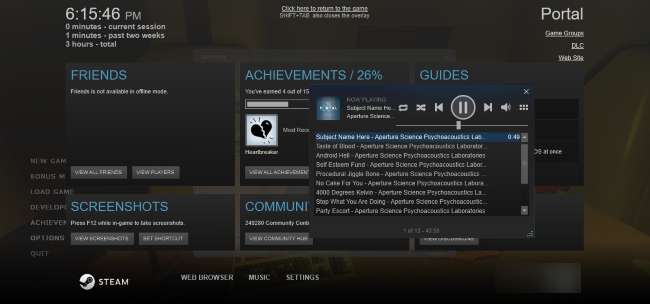
Lisää musiikkikirjasto Big Picture -tilasta
Voit tehdä saman asian Big Picture Mode -tilassa. Nämä asetukset ovat jaettuja, joten jos olet jo määrittänyt tämän työpöydälle, sinun ei tarvitse asettaa sitä erikseen Big Picture Mode -tilassa.
Jos sinulla on kuitenkin höyrykone tai vain olohuoneen tietokone, jossa on Steam, Big Picture Mode -tilassa voit asettaa tämän ominaisuuden ja hallita toistoa vain ohjaimella.
Suurikuvatilassa - käynnistä se napsauttamalla työpöydän oikeassa yläkulmassa olevaa ohjainkuvaketta, jos olet työpöytätilassa - valitse ohjaimella tai hiirellä hammaspyörän muotoinen asetuskuvake näytön oikeassa yläkulmassa -näyttö.
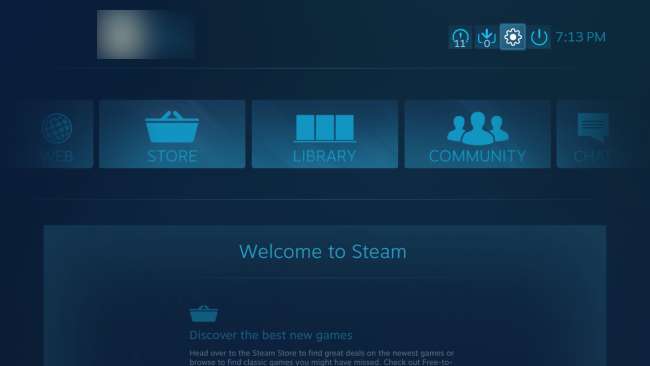
Valitse Asetukset-ruudun Ääni-kohdasta Musiikki.

Tässä näytössä on samat vaihtoehdot musiikkikirjaston määrittämiseen. Jos haluat lisätä uusia musiikkia sisältäviä kansioita, valitse ”Määritä musiikkikirjasto” ja lisää kansiot näkyviin tulevaan valintaikkunaan.
Jos sinulla on Steam-kone ja et halua sotkea tiedostojärjestelmän kanssa, sinun pitäisi vain pystyä asettamaan musiikkia USB-muistitikulle tai ulkoiselle kiintolevylle ja kytkemään se Steam-koneeseesi. Valitse sitten asema tästä ikkunasta. Tämä toimisi missä tahansa tietokoneessa, jotta pääsy tietysti siirrettävään asemaan tallennettuun musiikkiin.
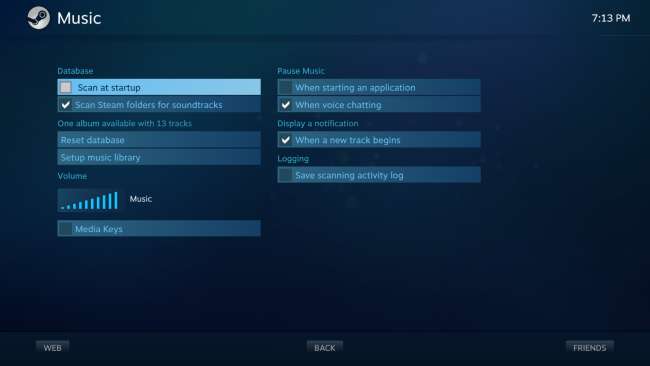
Toista musiikkia suurikuvatilassa
Musiikkisoitin toimii samalla tavalla Big Picture Mode -tilassa. Voit käyttää sitä käymällä Kirjasto-osiossa ja valitsemalla vasemmalla olevan luokan Paikallinen musiikki.
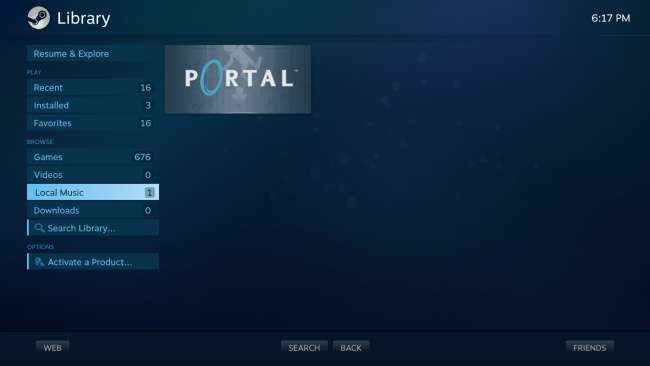
Näet pikkukuvan tyylisen luettelon kaikista tietokoneellasi käytettävissä olevista albumeista. Valitse albumi ja voit toistaa koko albumin tai yhden kappaleen siitä.
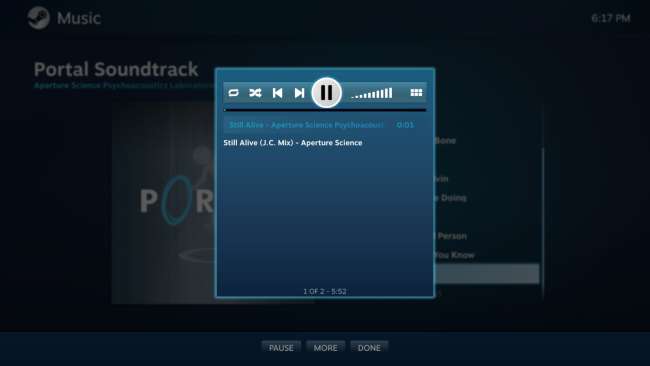
Kun teet, Steam-musiikkisoitin tulee näkyviin. Kun soitat musiikkia, päänäytön oikeassa yläkulmassa on nuottipainike, jonka avulla voit vetää musiikkisoittimen nopeasti ylös.
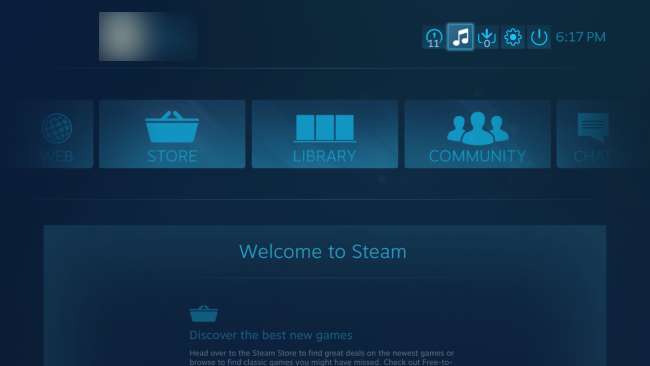
Pelissä voit nostaa Steam-peittokuvaa - käyttämällä pikanäppäintä, painamalla Steam-ohjaimen Steam-painiketta tai painamalla Xbox-ohjaimen keskellä olevaa Xbox-painiketta. Näet Toistettava-ruudun, jossa on tällä hetkellä toistettava musiikki. Valitse se avataksesi musiikkisoittimen.
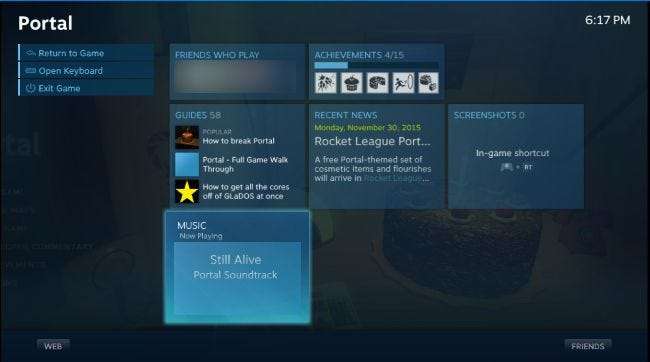
Tämä ominaisuus on vähän perustason, mutta Valve saattaa parantaa sitä tulevaisuudessa. Mahdollisuuksiin kuuluu integrointi Spotifyn, Pandoran ja muiden musiikin suoratoistopalvelujen kanssa. Toivottavasti Valve lisää tukea myös muille kuin MP3-tiedostoille tulevaisuudessa.







